今回は、「TradingView」について詳しくまとめていきます。
みなさんは、トレードを行う際にどのような取引ツールを利用しているでしょうか?
チャート分析はトレードの成績を大きく左右するため、その助けとなるツールを選ぶこともとても重要です。
世界的な取引プラットフォームといえば何といっても「MT4」が有名ですが、実は今それに迫る勢いで多くのユーザーを獲得しつつある分析ツールがTradingViewなんです!
そんなTradingViewについて、ここではその特徴から使い方、さらに口コミでの評判や料金体系まで徹底的に紹介していきたいと思います!
- 他ツールを圧倒するチャート&インジケーター数
- デバイス間の同期で外出先からも高度な分析
- SNS機能でトレーダーとコミュニケーション
- 無料登録で初心者でも簡単に始められる
- 有料プランならさらに便利な機能も追加
- TradingViewを使うなら「LIGHT FX」がおすすめ!


TradingViewに興味のある方は、LIGHT FXでの口座開設がおすすめです。
国内では数少ないTradingViewを利用できるFX会社で、ツールからの直接取引も可能、さらに有料プランの機能も無料のまま使うことができます。
スプレッドやスワップポイントなども業界トップクラスのサービスなので、ぜひこれを機会に利用してみてください!
【当サイト限定】
\最大1,003,000円もらえる/
Contents
TradingViewとは?


TradingViewは、アメリカのシカゴ州に本社を置く「TradingView Inc.」の開発したチャート分析ツールです。
その圧倒的な高機能から世界中ですでに1,500万人を超えるトレーダーに利用され、日本では暗号資産(仮想通貨)の取引からその普及が進みつつあります。
国内FXでも採用する業者が出始めていて、今後ますますその重要性が高まっていくことが予想されます。
シンプルなデザインと直感的な操作性は初心者にも扱いやすく、すべてのトレーダーの取引を大いにサポートしてくれるでしょう!
TradingViewの特徴
TradingViewには、ほかの取引ツールと比べてどのような特徴があるのでしょうか?
おもなポイントとなるのは、以下の4点です。
- チャート表示できる銘柄がとても幅広い
- インジケーターの種類も圧倒的
- デバイス間でデータを同期できる
- SNS機能でトレーダー同士が交流
従来では考えられないような贅沢な機能の数々を、ぜひ確認してみてください!
幅広い金融商品に対応


TradingViewでは、FXや株式のほかにも、以下のようにとても幅広い金融商品をチャート表示することができます。
- 株式:Apple、テスラ、Amazon、Alibaba…など
- 先物:金先物、銀先物、日経225先物…など
- FX:ユーロドル、ドル円、ポンドドル…など
- CFD:金、ブレント原油、ダウ指数、S&P500指数…など
- 暗号資産:ビットコイン、イーサリアム、リップル…など
- 指数:ウォール街株価指数、ドイツ株価指数…など
- 経済指標:ダウ平均株価、FFレート…など
これらをすべて、ひとつのツールで分析できるので、銘柄に合わせていちいち使い分ける必要もありません。
また、投資では「株式市場の動向によって為替相場が左右される」といったように、金融商品のジャンルを超えて影響が及ぶケースも少なくありません。
そのような幅広い視野が必要となる分析も、TradingViewならより手軽に行うことができるでしょう!
豊富なインジケーター


TradingViewには、あらかじめ100種類を超えるインジケーターと、51種類以上の描画ツールが搭載されています。
インジケーターが豊富といわれるMT4でさえ、標準搭載が30種類程度だといえば、その圧倒的な多さが伝わるのではないでしょうか。
ローソク足や移動平均線、ボリンジャーバンドなどの主要なものはもちろん、「ポイント・アンド・フィギュア」や「ピボットライン」、「ハーモニックパターン」といったかなり高度なインジケーターも使用することができます。
さらに、公開されているカスタムインジケーターを加えれば、その数は約8,000種類にも上るとされています。
どのインジケーターも直感的な操作が可能となっているので、初心者でもどんどん積極的に試していくことができるはずです。
うまく組み合わせて、自分だけのオリジナルなチャート分析を確立していきましょう!
データを同期できる


TradingViewは、「Google Chrome」や「Internet Explorer」などのブラウザ上で動作させるツールです。
そのため、PCからでもスマホからでもその内容はまったく変わりません。
これまで、スマホでは難しかった高度な分析も可能となり、まさに文字通り「自宅の取引環境をそのまま外出先へと持ち出すことができる」ようになったというわけです。
お気に入りやカスタマイズなどの設定も、データがそのまま同期されるので、いちいちデバイスごとに設定し直す必要もありません。
スマホを買い替えたときなども、移行がとても手軽で便利となるでしょう。
SNS機能がある


TradingViewには、ほかのツールにはないSNS機能があることも大きな特色となっています。
毎日、世界中のトレーダーから何百万という取引のアイディアが投稿され、トレードの様子を配信したライブストリームなども公開されています。
カスタムインジケーターはそのまま利用することもできるので、興味のある方はぜひ積極的に参加してみてください!
もちろん、自分自身の取引手法やカスタムインジケーターを投稿し、フォロワーから意見を聞いたりすることもできます。
ほかにも、チャット機能では世界中のトレーダーとさまざまな情報交換をしたり、コミュニケーションを取ったりすることができるでしょう。
投資というと、どうしても孤独なイメージがありますが、TradingViewはそこに新たな風を吹き込んでくれるツールともなりそうです。
TradingViewの使い方
それでは、ここから実際にTradingViewを使うときのやり方について説明していきたいと思います。
誰でも無料ですぐ始められるので、ぜひこちらを参考に実践してみてください!
アカウントの作成(サインイン)


TradingViewを使うには、アカウントを作成する必要があります。
まず、公式サイトのトップページ右上から「サインイン」を選択してください。
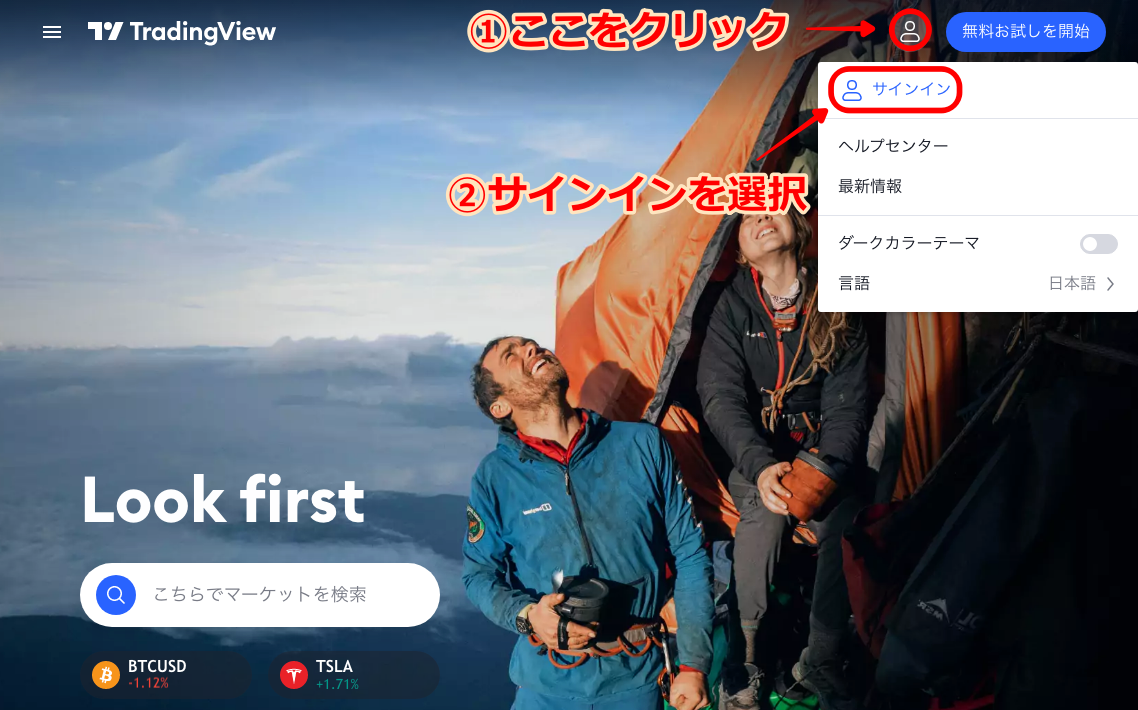
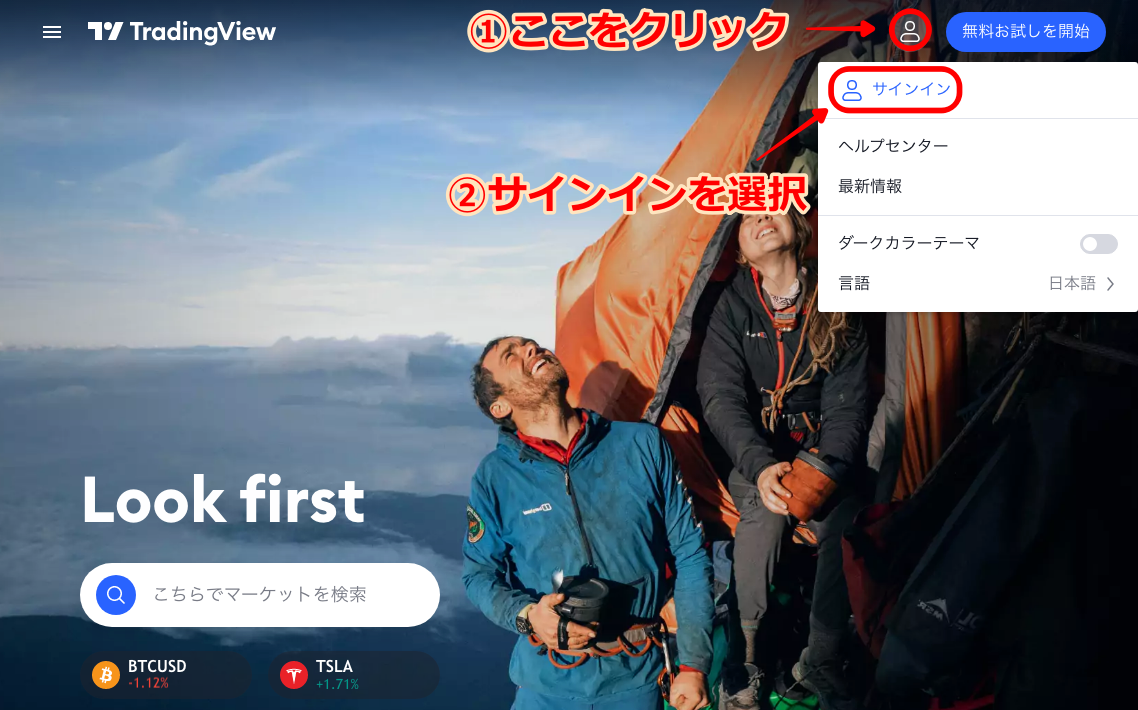
下の画面が表示されるので、いずれかのサービスアカウントからサインインします。
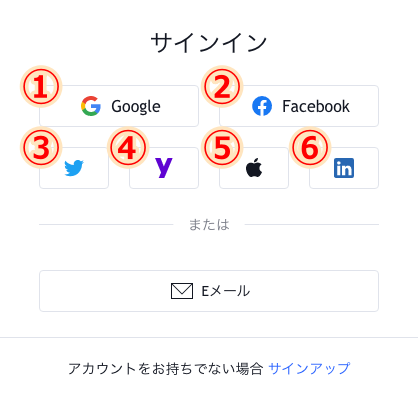
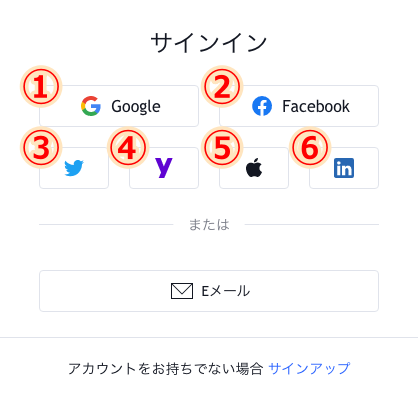
- yahoo!
- Apple
Eメールでアカウントを作成したい場合は、画面下部の「サインアップ」をクリックし、「Eメール」を選択します。
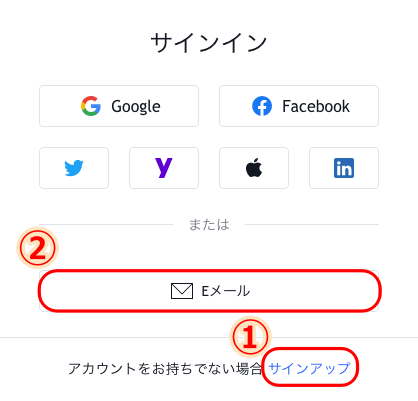
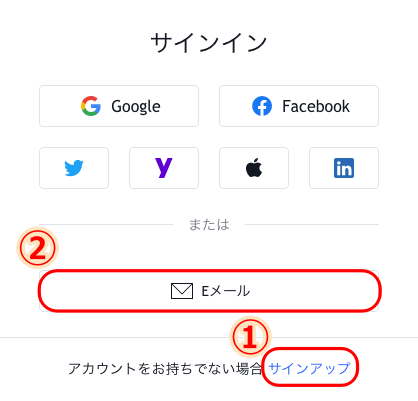
あとは登録画面で写真の選択、名前の記入(いずれも必須ではありません)を行えば、アカウントの作成は完了です。
サイト内で表示される公開ユーザー名は、プロフィール設定から一度だけ変更することができます。
チャートの選択


チャートを表示するには、ログイン後のトップ画面上部から「チャート」をクリックします。
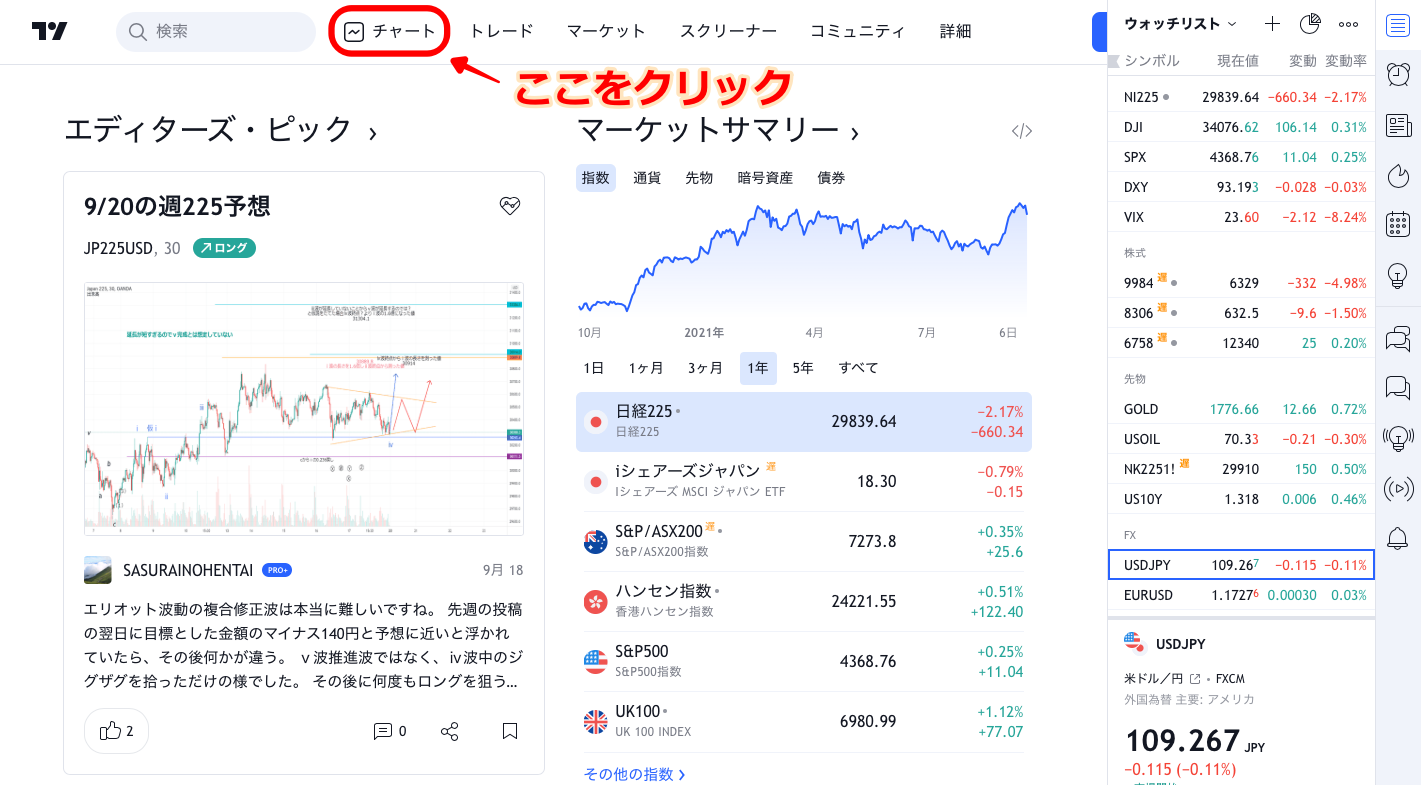
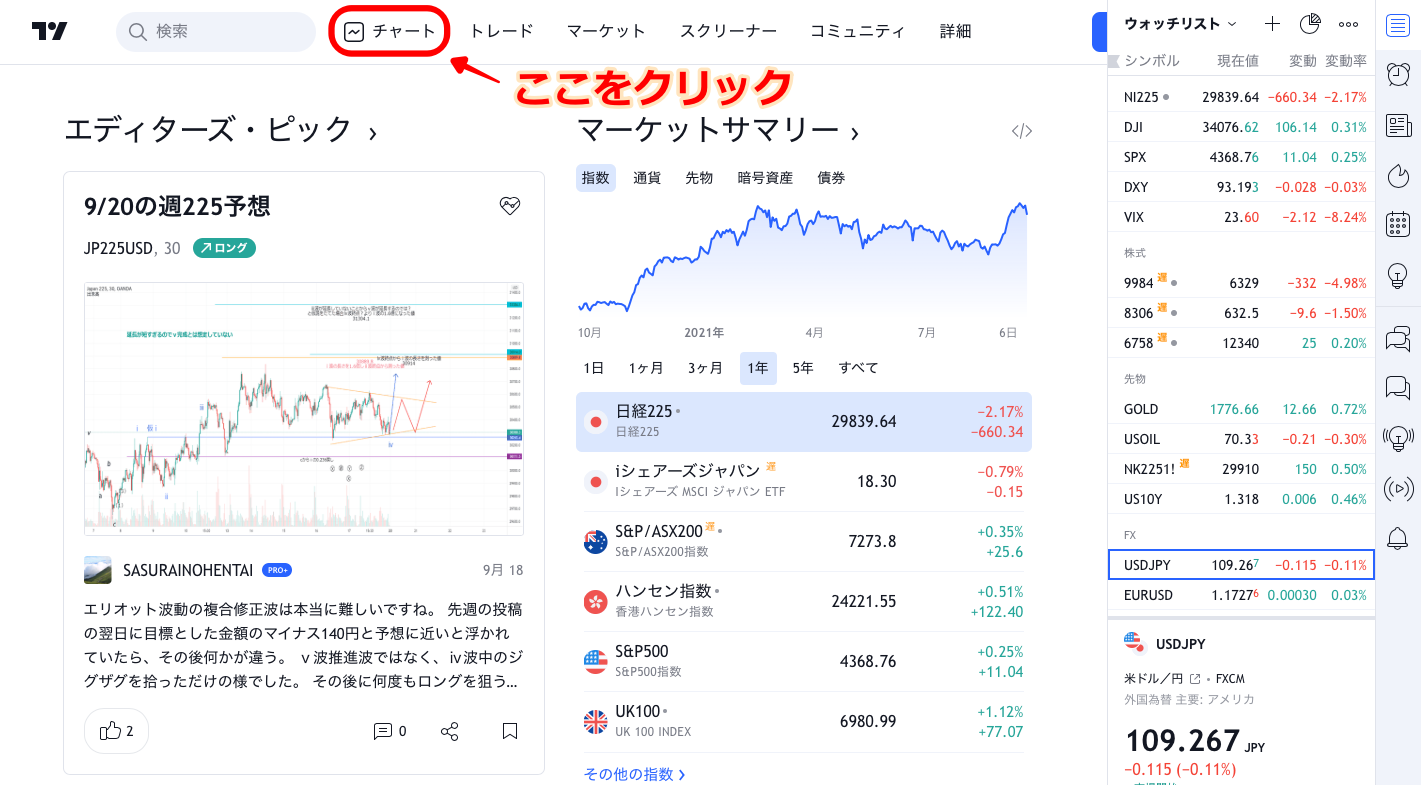
チャート画面に移動し、左上の銘柄をクリックすると、シンボル検索のウインドウが表示されます。
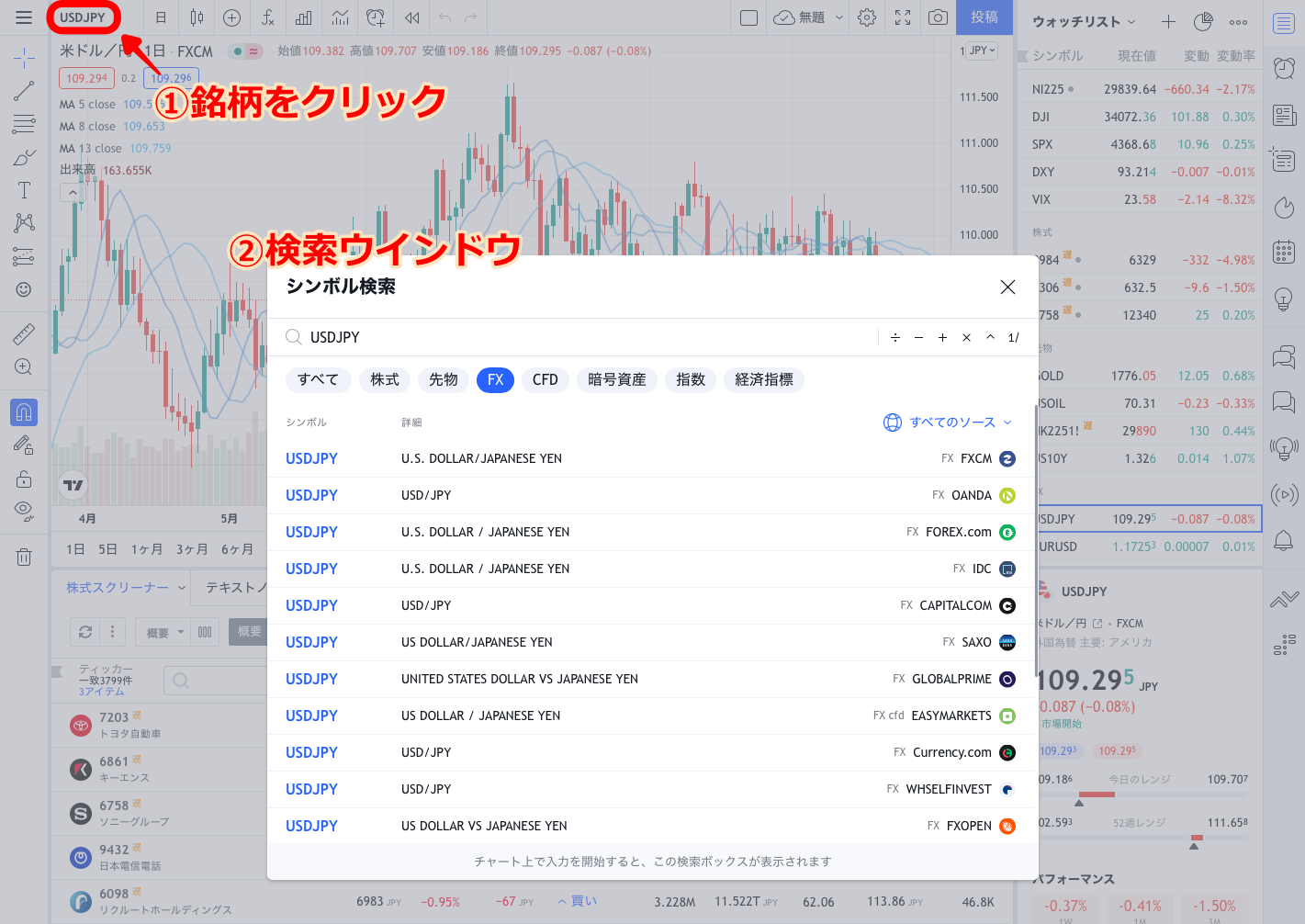
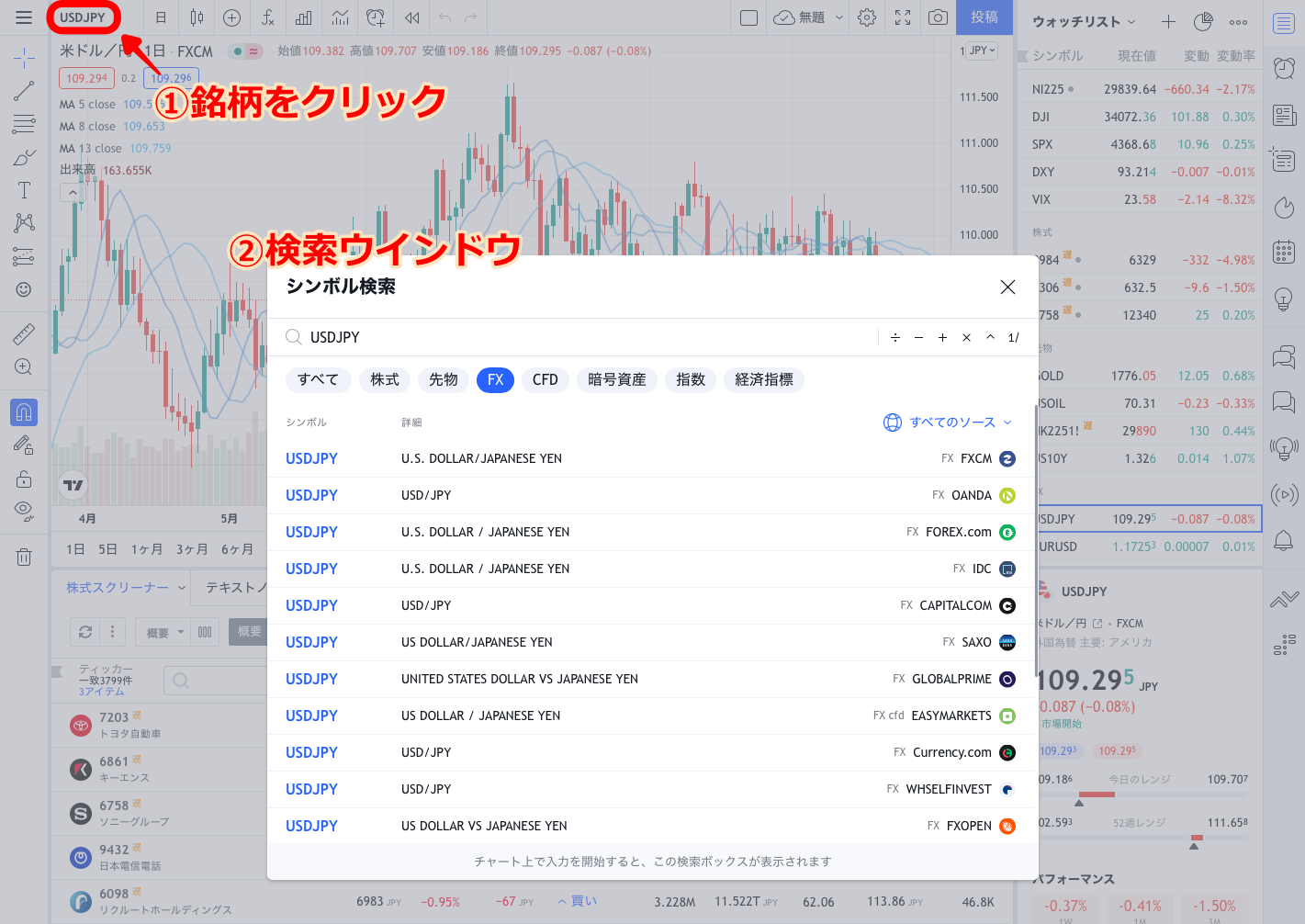
銘柄を直接記入して検索するか、カテゴリをクリックしてリストから目的のものを選択してください。
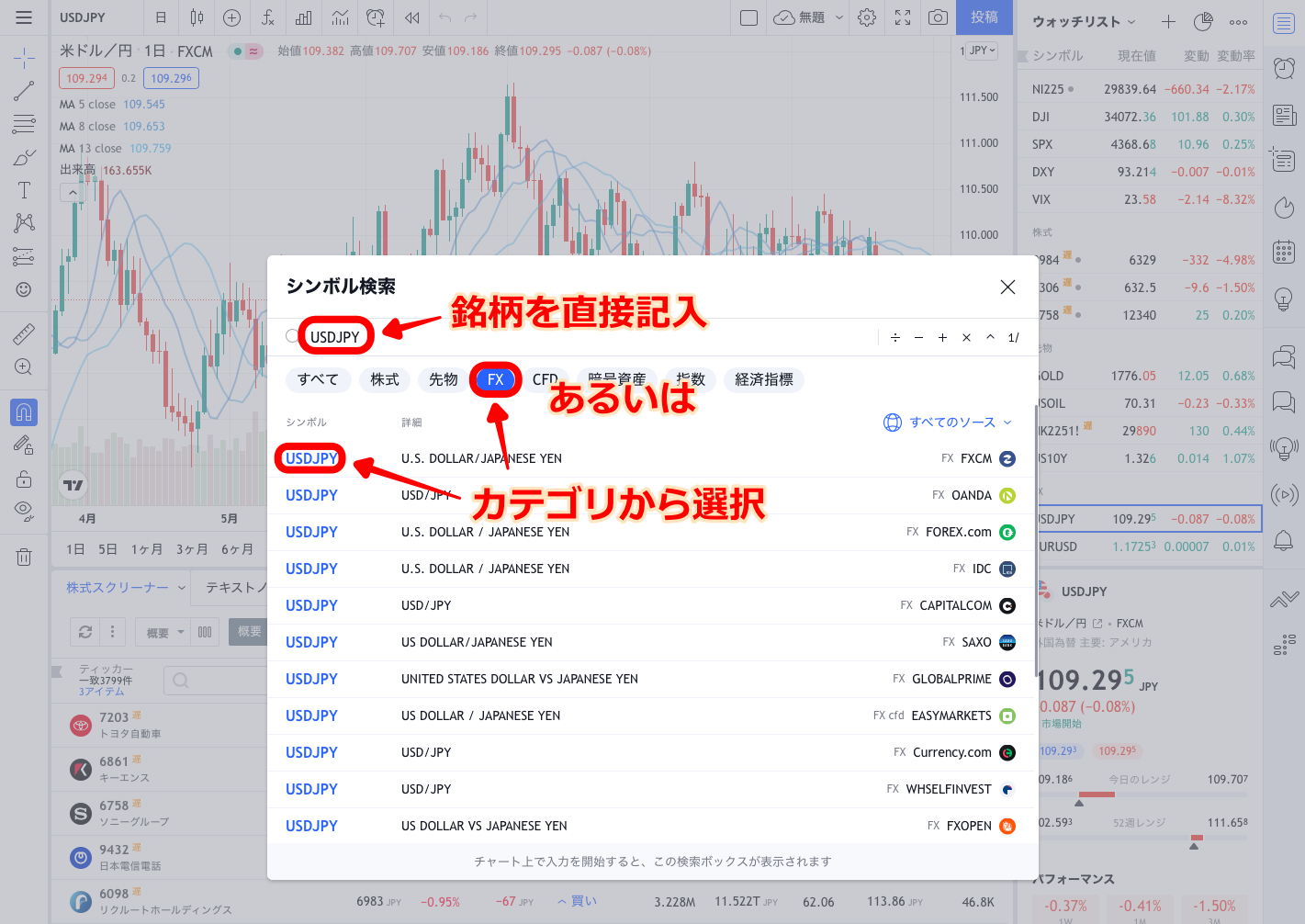
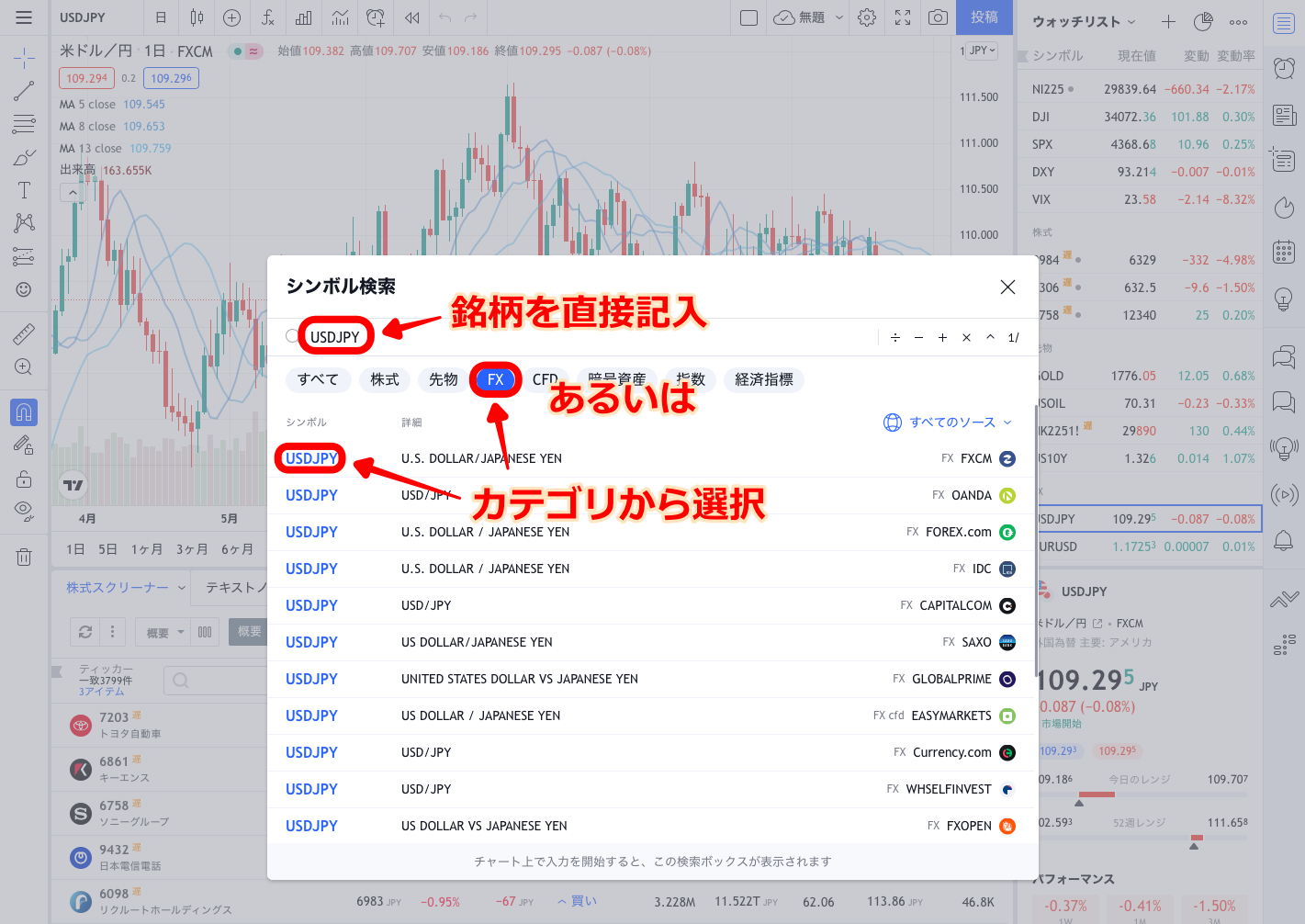


複数のチャートを比較したい場合は、上部のバーから「+」をクリックしてさらに銘柄を追加してみましょう。
ここでは、米ドル円とユーロドルを表示してみました。


チャートはデフォルトでローソク足(1日)となっていますが、上部のバーからラインの種類や時間足も変更することができます。
描画ツールの使用


描画ツールは、チャート画面の左側のバーから選ぶことができます。


そのカテゴリーには、以下のようなものがあります。
- カーソル
- トレンドラインツール
- ギャン&フィボナッチツール
- 幾何学的図形
- アノテーションツール
- パターン
- 予測・測定ツール
- アイコン
それぞれをクリックすると、画像のようにさまざまな種類(ここでは「トレンドラインツール」)を選択することができます。
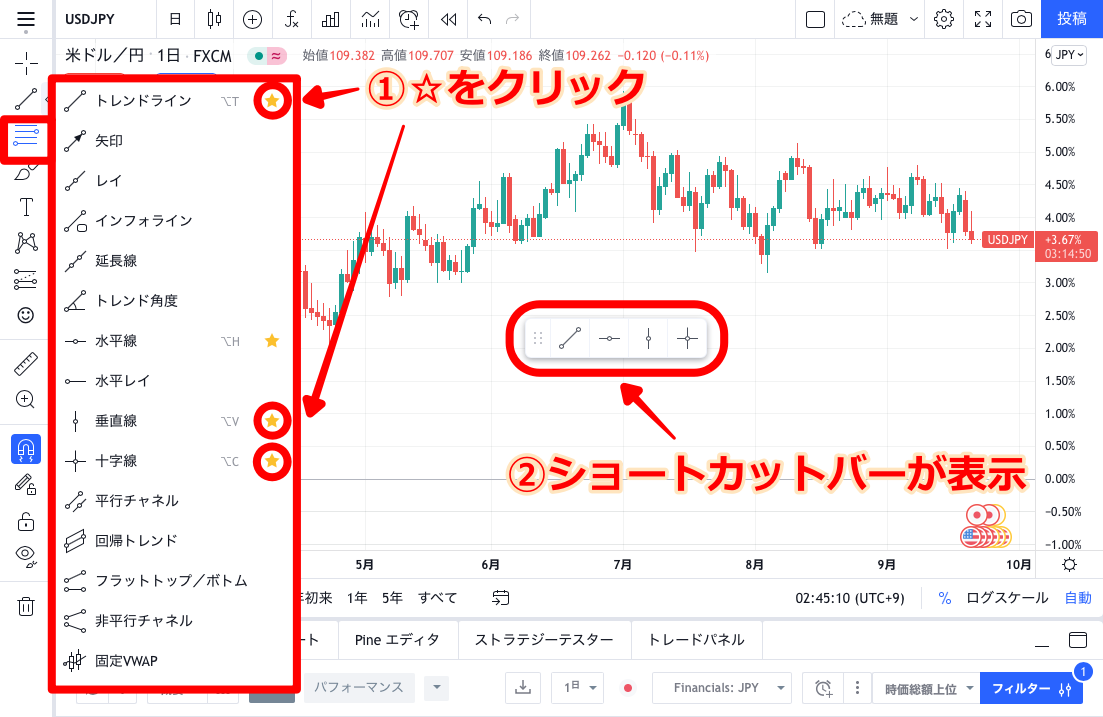
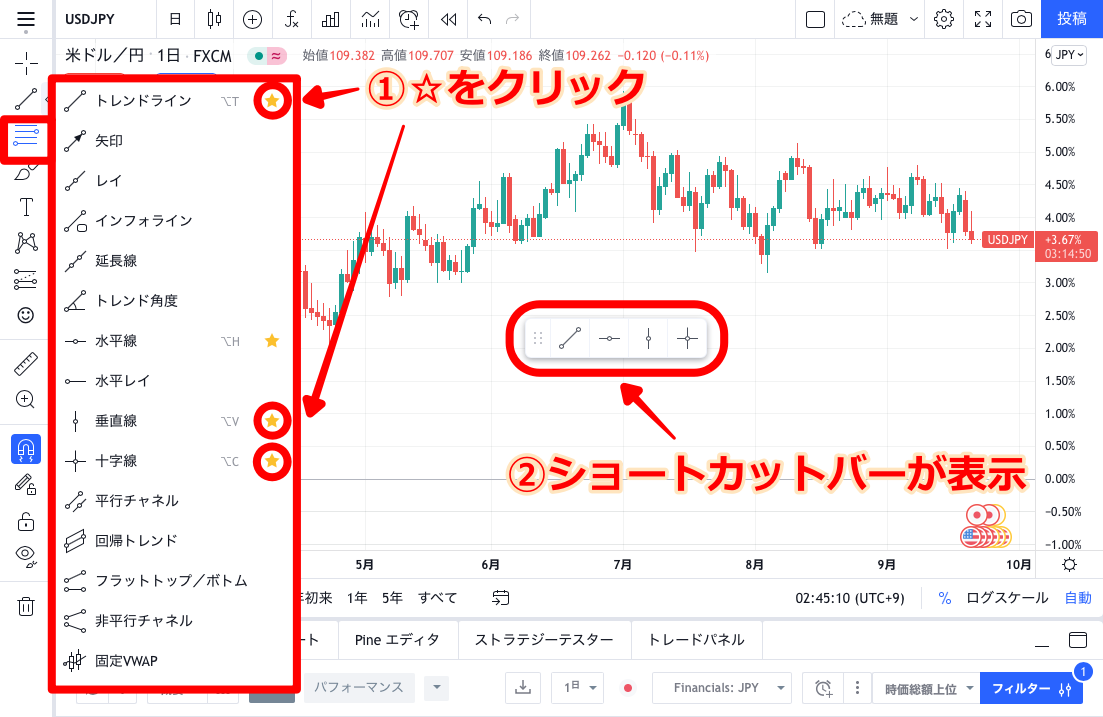
よく利用するものは右端の☆マークをクリックしておけば、ショートカットバーを表示することもできます。
使用頻度の高いものは、☆マークの横にキーボードのショートカットも表示されているので、それを利用すればさらにスムーズな描画を行えるようになるでしょう。


ほかにも、ローソク足の本数や経過時間などを正確に示してくれる「ものさし」や、最も近い高値・安値にカーソルを引き寄せる「マグネット」などの便利な機能もあります。
インジケーター&ストラテジーの表示


インジケーター&ストラテジーは、チャート画面上部の「fx」のアイコンをクリックして使用します。
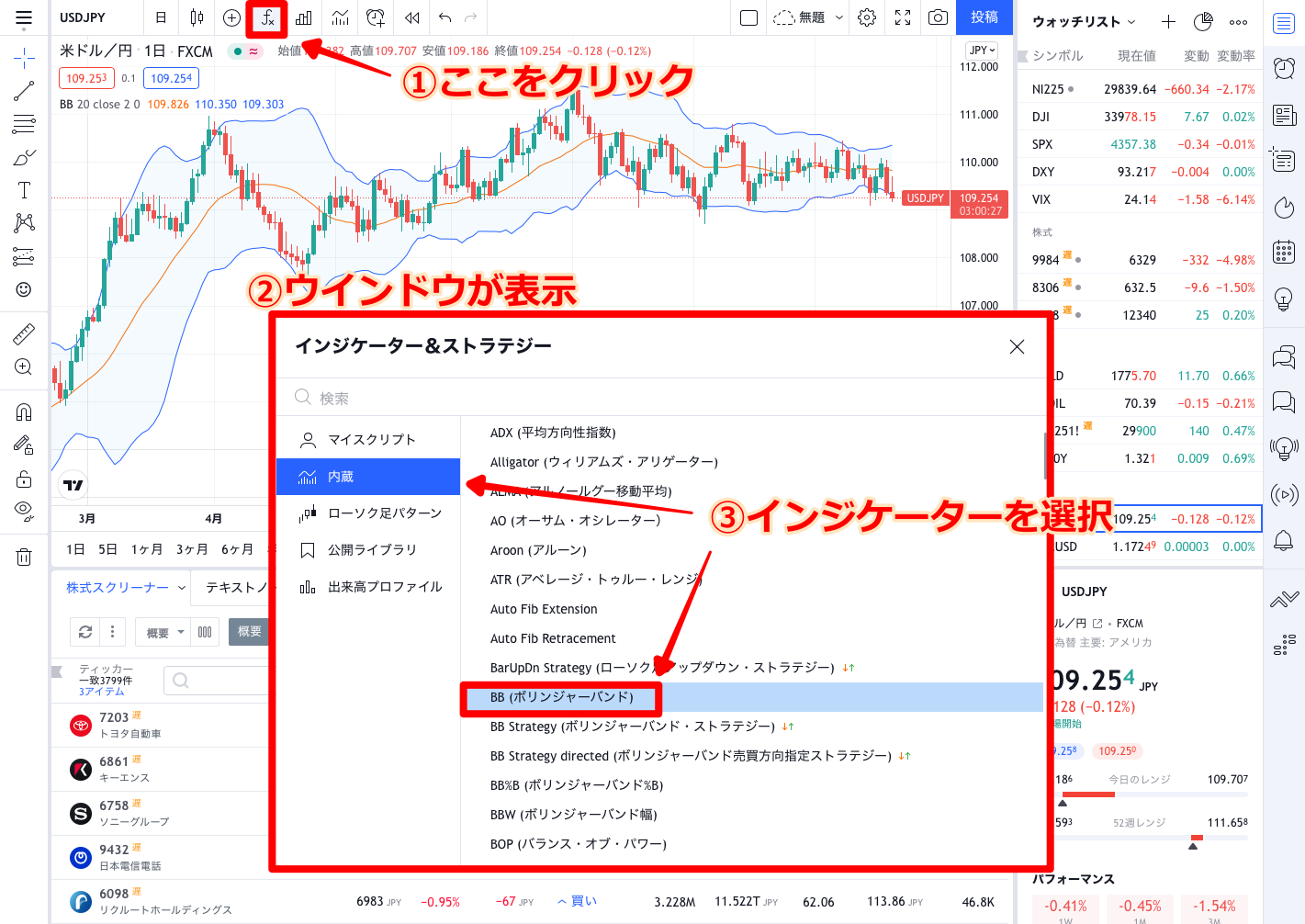
インジケーターはこのように内蔵されているもの以外にも、公開ライブラリから選択したり、「マイスクリプト」から自分自身で作成・変更したりすることもできます。
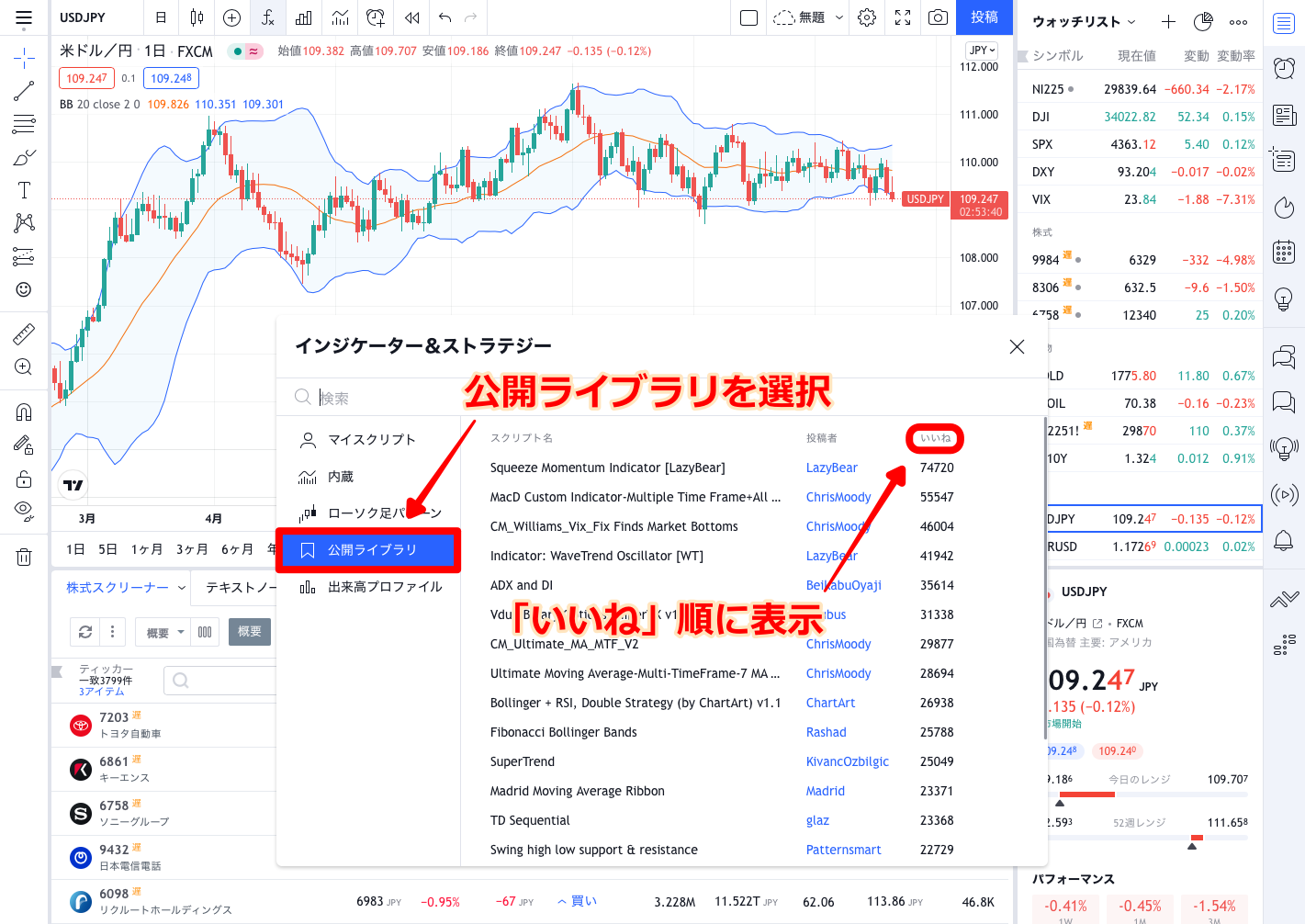
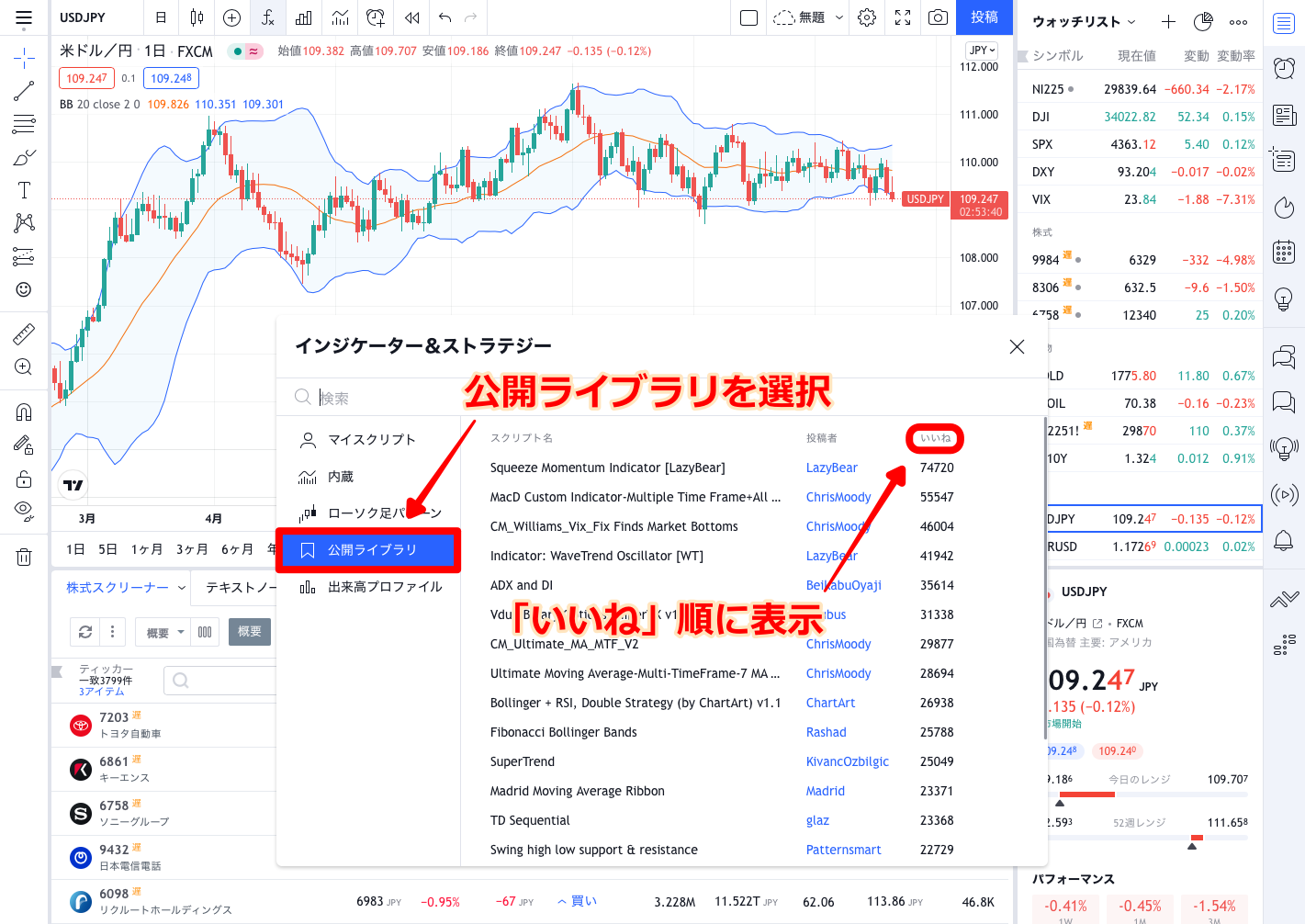
インジケーターの変更・作成にはスクリプト言語「PINE」の知識がある程度必要となるので、興味のある方は勉強しておきましょう。
普段からよく使用するインジケーターの設定は、テンプレートとして保存することもできます。
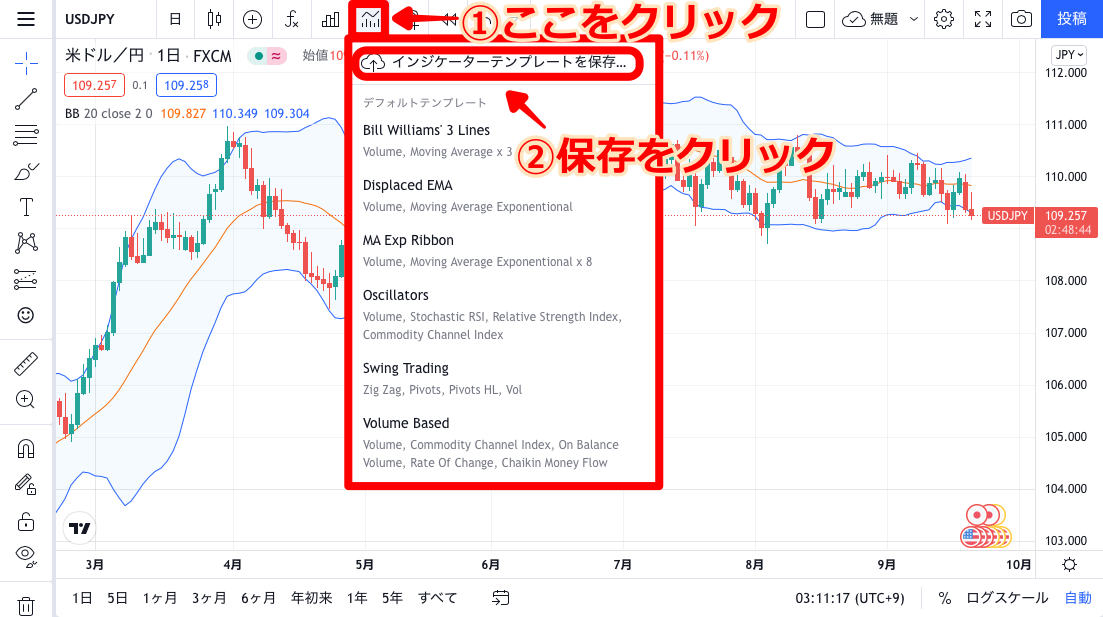
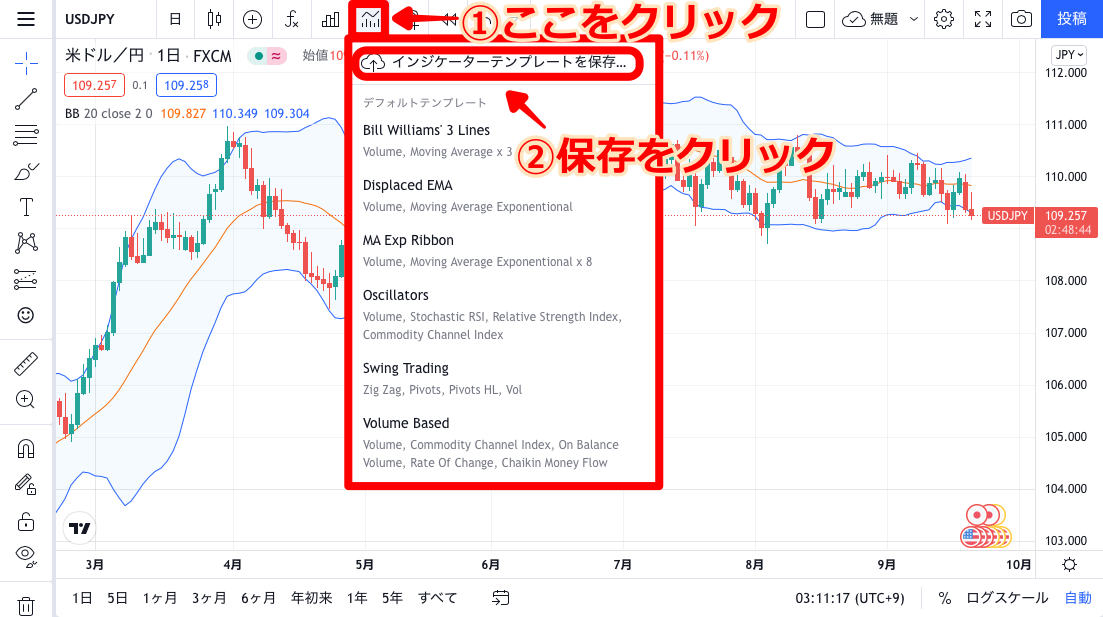
また、各インジケーターでエントリーポイントの設定をしておけば、そのタイミングを知らせてくれるアラートも作成できます。
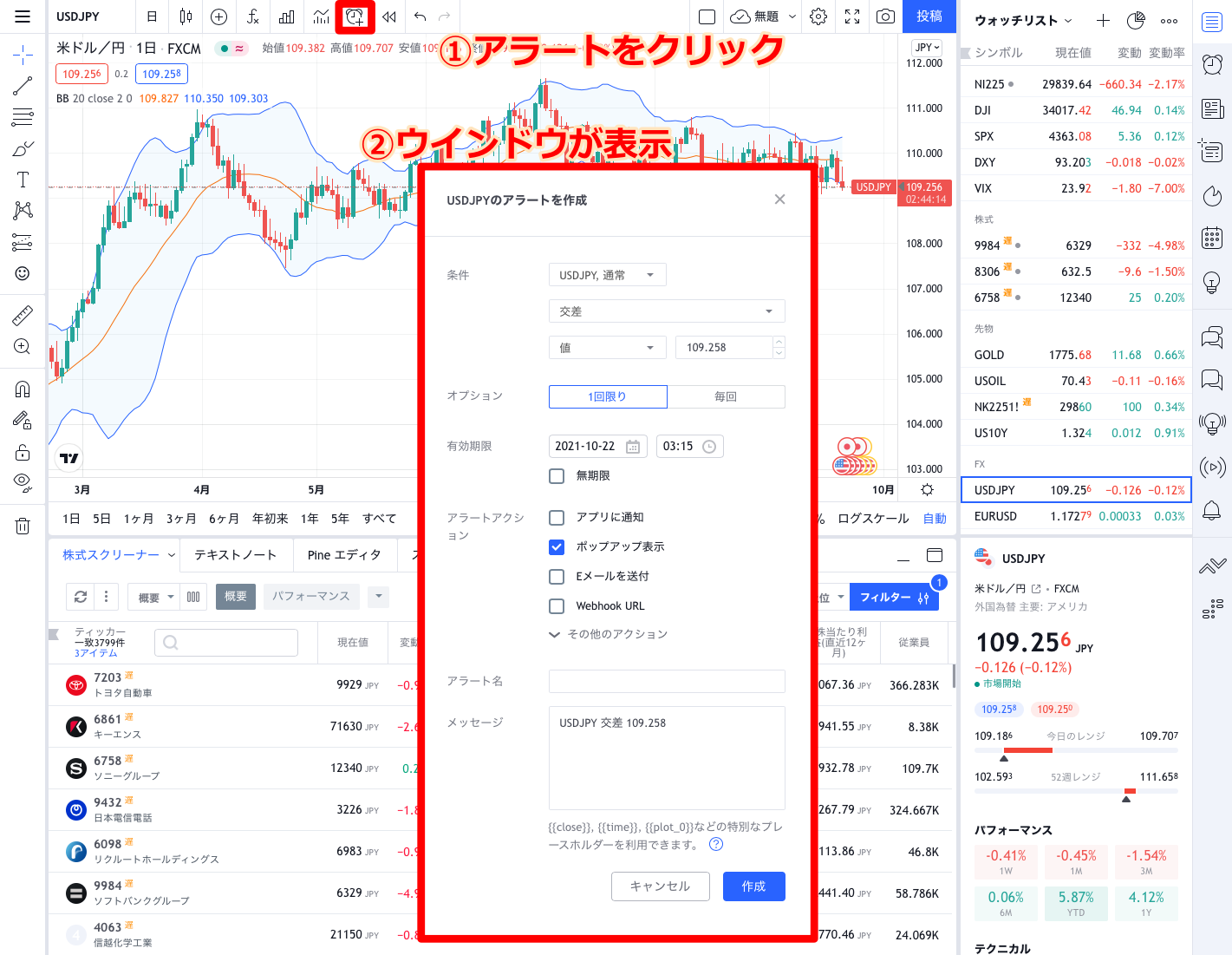
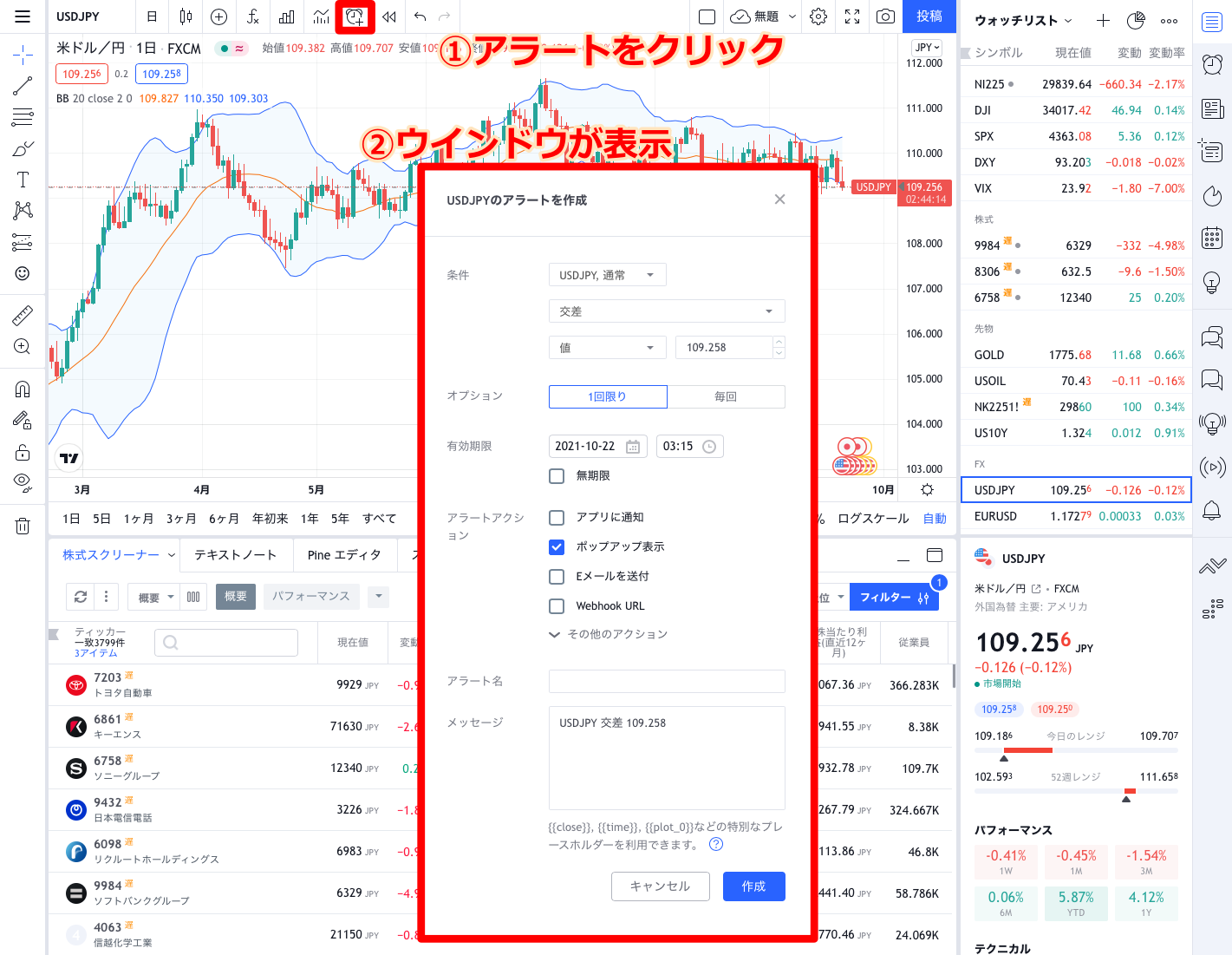
TradingViewの口コミ・評判


実際にTradingViewを利用している方は、どのような意見や感想を抱いているのでしょうか?
ここでは、Twitterでの口コミからその評判を見ていきたいと思います!
初心者がテクニカル分析を学びたいならTradingViewっていうチャートアプリを使うことをオススメします。
オススメ理由は単純。使いやすいから。
・アカウントはTwitterと連携でok
・無料版と有料版があるけど無料でok
・webアプリもスマホアプリもある。無料で使いやすいからオススメ。
— おくしー|育児・投資・ビジネス (@October_sheep) May 4, 2021
こちらの方のように、初心者でも使いやすいツールだという意見は数多く見られました。
無料プランでも十分だと感じている方も多いようです。
TradingViewを初めて触ってみた感想。
・むちゃ便利
・痒いところに手が届きすぎMT4で感じていた「こんな機能があったらいいのにな」が大体ある。
ラインの引き直し面倒だけど乗り換えよかなと。#FX pic.twitter.com/zbXawku2h0— こいちゃ@趣味は料理とエリオットを数えることです! (@koichaoishiiii) August 7, 2021
TradingView https://t.co/DDBnjFN7TH って技術的にめちゃくちゃ凄い。ブラウザでもアプリ同じように綺麗で高機能なチャート描画するし、リアルタイムで値が更新されるし、Pineスクリプトという独自言語でインジゲーター書きまくれる。マジ凄い。
— sugitani (@sugitani) September 8, 2021
こちらの方々は、とにかく高機能だという点を並べて挙げています。
ほかのツールと比べても評価が高く、世界的に最もメジャーなMT4にもまさっている点がいくつもあるようですね!
TradingView、Pro+の機能に物足りなくなってきたからPremiumにアップグレードしよ。普通に買えば年間8万で流石に相当きついが、毎年ブラックフライデーセール中に契約すれば年間3万で使えるらしい。これだけの機能があって月2500円なら安いもんだ。どう考えても得られる利益のが上
— ハイド (@TheMineSpoiler) September 17, 2021
使い慣れてくると、こちらの方のように有料プランにグレードアップしたいという感想も目立ってきます。
たとえ有料に切り替えたとしても、その分を補って余りあるほど利益が出ているという証拠でもありますね!
TradingViewの料金体系
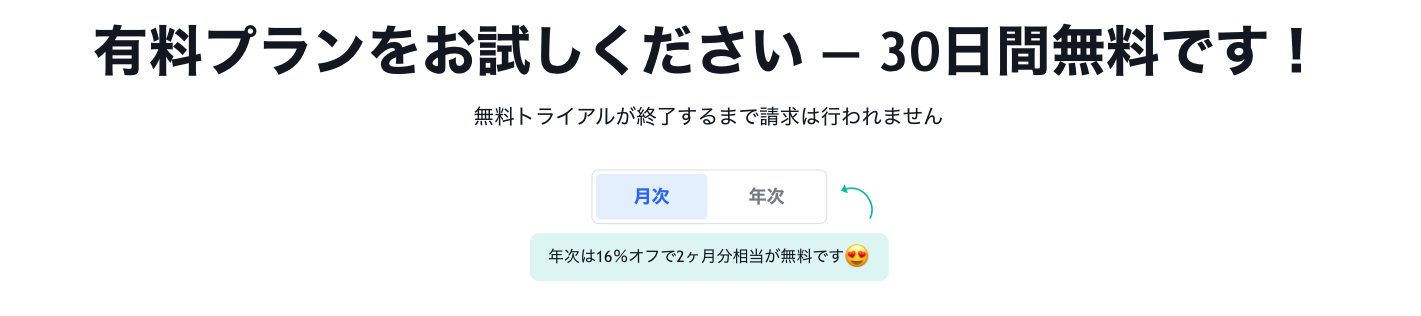
TradingViewは、誰でも無料で「Basic」の機能を利用することができます。
Basicでもすべてのチャートを表示することができ、なおかつ基本的なインジケーターも揃っているので、実際の取引にも問題なく役立てることができるでしょう。
ただし、以下のように一部の機能は制限されています。
- カスタム時間足が使えない
- カスタムレンジバーが使えない
- カスタムインジケーターテンプレートは1つのみ
- 出来高プロファイルインジケーターが使えない
- 広告表示がある
TradingViewでは、より多くの機能を使用するために、以下の有料プランも用意されています。
| プラン | 月額 |
| Pro | 14.95ドル(約1,600円) |
| Pro+ | 29.95ドル(約3,300円) |
| Premium | 59.95ドル(約6,500円) |
年間の支払いにするとさらに16%オフとなり、2ヵ月分が無料となります。
有料プランは基本的にすべて広告表示がなく、グレードアップするに従って、以下のようにより高度な分析を行えるようになっていきます。
| 機能 | Basic | Pro | Pro+ | Premium |
| 同時アクセス可能なデバイス | 1 | 1 | 2 | 5 |
| タブごとのチャート数 | 1 | 2 | 4 | 6 |
| チャートごとのインジケーター | 3 | 5 | 10 | 25 |
| インジケーターにインジケーター | 1 | 1 | 9 | 24 |
| 秒足 | × | × | × | ○ |
| チャートレイアウト保存数 | 1 | 5 | 10 | 無制限 |
| 各種データのエクスポート | × | × | ○ | ○ |
| アクティブなアラート | 1 | 20 | 100 | 400 |
| アラートの有効期限 | 2ヵ月 | 2ヵ月 | 2ヵ月 | 無期限 |
| カスタマーサポート | なし | 通常 | 優先 | 最優先 |
それぞれの有料プランには、30日間の無料お試しも用意されているので、ぜひその便利さを一度は実感してみてください!
TradingViewを使うならLIGHTFX


2021年8月28日から、LIGHT FXでも「TradingView」の提供が始まりました!
国内FXで導入している業者はまだ少なく、基本的にTradingViewの使用はあくまでチャート分析のみに限られているのが現状です。
しかし、LIGHT FXならTradingViewから直接発注することができるので、とてもスムーズな取引が実現できるでしょう!
さらに、有料版でしか使えない6画面のチャート分割機能なども無料で利用できるなど、本来よりお得な条件となっています!
LIGHT FXはほかにも、スプレッドやスワップポイントが業界最狭水準と、とてもおすすめなサービス内容となっています。
今なら、当サイト限定で口座開設+取引に応じて最大1,003,000円のキャッシュバックをもらえるキャンペーンも開催中なので、ぜひこちらから始めてみてください!
【当サイト限定】
\最大1,003,000円もらえる/


TradingViewに関するQ&A
最後に、TradingViewについてよくある質問をQ&A形式でまとめてみました。
気になる点がある方は、ぜひチェックしておいてください。
スマホアプリはある?
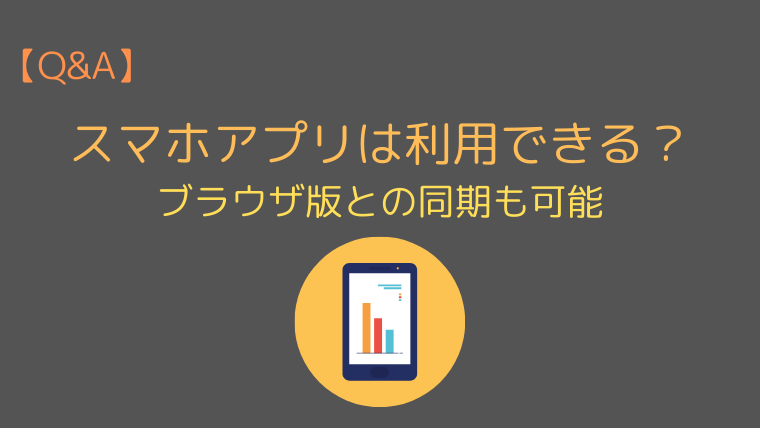
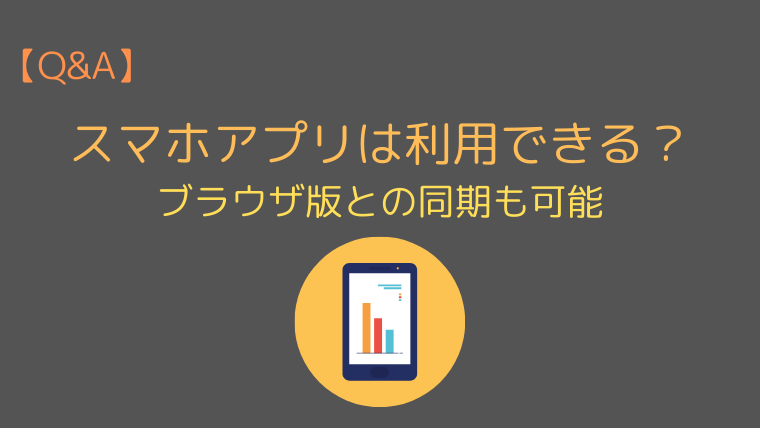
TradingViewでは、アカウントさえあれば無料でスマホアプリも利用することができます。
もちろん、iOSとAndroidのいずれにも対応しています。
わざわざブラウザからログインする必要がないので、外出先などからでもスムーズに操作に入れるのがメリットです。
もちろん、ブラウザ版で使用していた設定などのデータも自動的に同期されます。
ただし、ホットリストやマーケット、スクリーナー、デモトレードなど、一部の機能は利用できないので、おもにチャート分析とSNS機能のために使用するのがおすすめです。


初心者でも使える?


TradingViewはとてもシンプルな画面で、初心者でも直感的に操作しやすいデザインとなっています。
描写ツールやインジケーターも、アイコンから分かりやすく選ぶことができるでしょう。
さらに、ものさしやマグネットなどの便利な機能を使っていけば、初心者でもスムーズにチャート分析を進めていくことができるはずです。
自分好みの設定はテンプレートとして保存できるので、よいと思ったものはいつでも適用できるよう残しておきましょう。
取引とは直接関係ありませんが、チャートの背景色やラインの太さなども、好みに合わせてアレンジしていくことができます。
支払い方法は?

TradingViewの支払い方法は、クレジットカード決済が基本となっています。
使用できるのは、以下の3つのブランドです。
- VISA
- mastercard
- AMEX
JCBは利用できないので、事前にご自身のカードを確認しておいてください。
クレジットカード以外では、オンライン決済サービスのPayPalでも支払いが可能です。
なお、支払いはドル建てで行われるため、米ドル円のレート次第で金額が変わってくることにも注意してください。
TradingViewの契約は月(年)ごとに自動更新されますが、いつでも好きなタイミングで停止することができます。
TradingViewまとめ


ここまで、「TradingView」についてまとめてきました。
TradingViewは、高機能かつ初心者にも使いやすい、とても優れた分析ツールです。
トレードを強力にサポートしてくれるのはもちろん、SNS機能でのコミュニケーションは、あなたのトレードスタイルを大きく変えてくれる可能性も秘めています。
インジケーターのカスタマイズも簡単なので、どんどん使い込んで、ぜひ自分だけのオリジナルな投資手法を確立してみてください。
TradingViewを始めるなら、ツールからの取引や有料プランの一部機能も無料で使えるLIGHT FXがおすすめです!
当サイト限定で最大1,003,000円のキャッシュバックキャンペーンも開催中なので、ぜひこちらから口座開設してみてください!
【当サイト限定】
\最大1,003,000円もらえる/

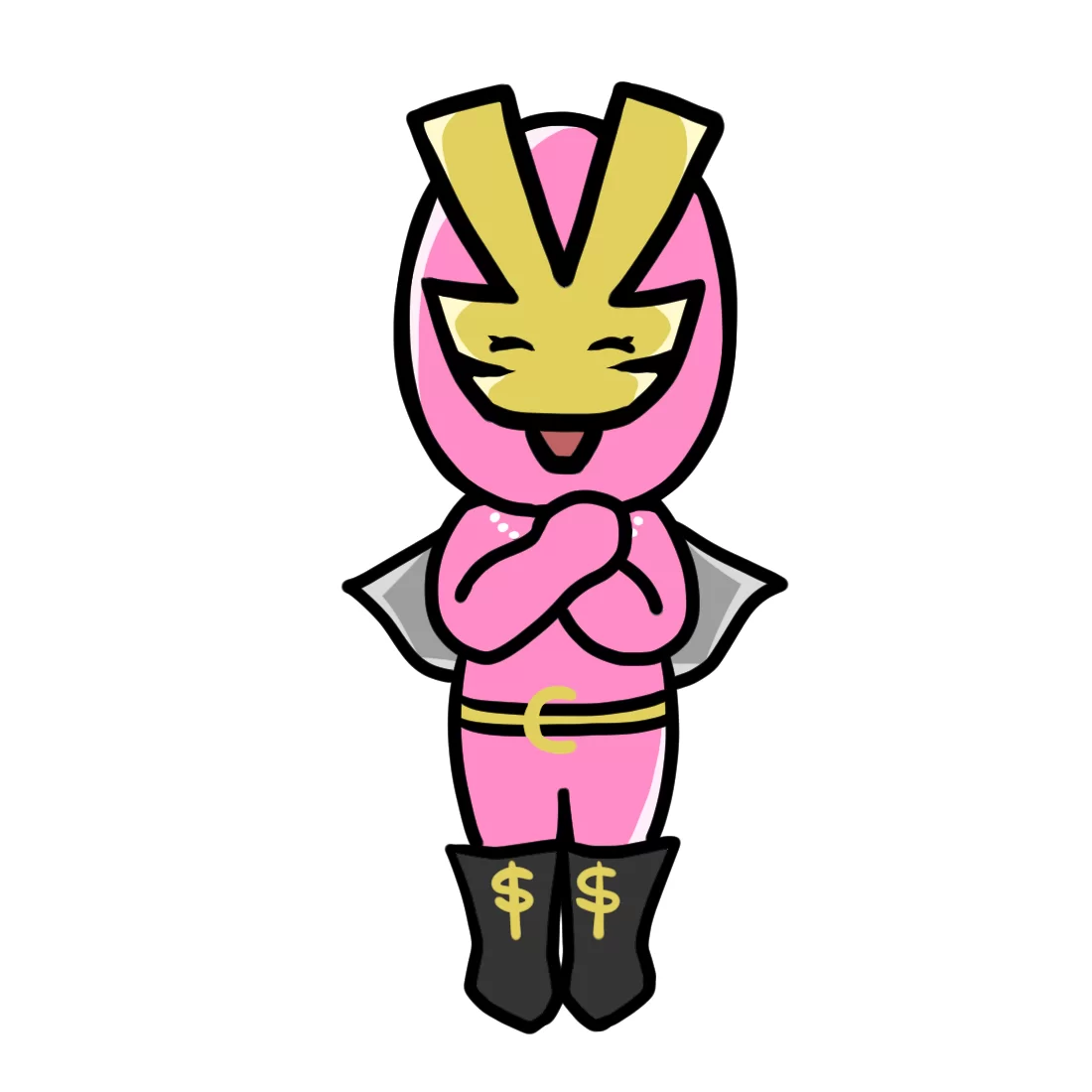







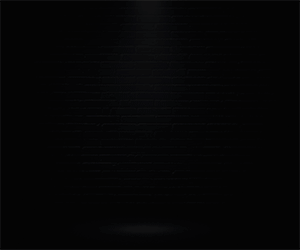

![トレイダーズ証券[みんなのFX]](https://img.tcs-asp.net/imagesender?ac=C100456&lc=PAN1&isq=27&psq=0)






